Pourquoi mes contacts sont-ils synchronisés avec un autre iPhone ? Comment arrêter la synchronisation des contacts entre 2 iPhones ? Ce guide vous dira tout ce que vous voulez savoir.

Comment arrêter la synchronisation des contacts entre iPhones ?
J'utilise le même identifiant Apple avec mon père sur mon iPhone 11, iOS 14. Tout va bien sauf la réception de contacts étranges sur nos deux iPhones. Je veux avoir mes propres contacts sur mon iPhone. Que puis-je faire pour ne plus partager mes contacts sur iPhone ?
- Question de la Communauté Apple
Les contacts sont importants pour émettre des appels et envoyer des e-mails. Il est bon de voir que vos contacts sont en sécurité sur votre iPhone, mais continuer à recevoir des contacts étranges ou donner vos contacts n'est certainement pas ce que vous voulez.
iCloud offre aux utilisateurs un moyen simple de synchroniser leurs contacts. Lorsque vous conservez le même identifiant sur deux iPhones, les contacts peuvent être fusionnés. C'est un bon choix pour transférer contacts iPhone vers iPhone.
![]()
Les contacts sont très privés. Il n'y a rien de plus grave que de partager des informations de contact avec d'autres personnes. Les parties suivantes vous donneront des raisons très complète et des solutions pour arrêter le partage des contacts entre iPhones.
Partie 1. Pourquoi les contacts sont partagés et comment supprimer des contacts sur iPhone ?
Partie 3. Comment maintenir parfaitement la séparation des contacts sur deux iPhones
Conseil supplémentaire : Partage familial vous aider à partager la bibliothèque iTunes
Vos contacts apparaissent sur l'autre iPhone, pourquoi ? Si vous utilisez le même compte iCloud sur les deux iPhones et que la synchronisation des contacts est activée sur les deux, alors les contacts des deux iPhones seront fusionnés et apparaîtront tous sur le téléphone.
Lorsque vous constatez que vous partagez des contacts avec d'autres personnes, vous pouvez désactiver les contacts iCloud et supprimer les contacts étranges sur l'iPhone.
Étape 1. Accédez aux Réglages de votre iPhone.
Étape 2. Touchez votre identifiant Apple et sélectionnez iCloud.
Étape 3. Trouvez Contacts et désactivez-le pour arrêter le partage des contacts entre 2 iPhones.
Étape 4. Vous recevrez un message : « Que faire des contacts iCloud précédemment synchronisé(e) sur votre iPhone ? » Sélectionnez Conserver sur mon iPhone.
Étape 5. Ouvrez l'application Contacts sur votre iPhone et supprimez les contacts indésirables.
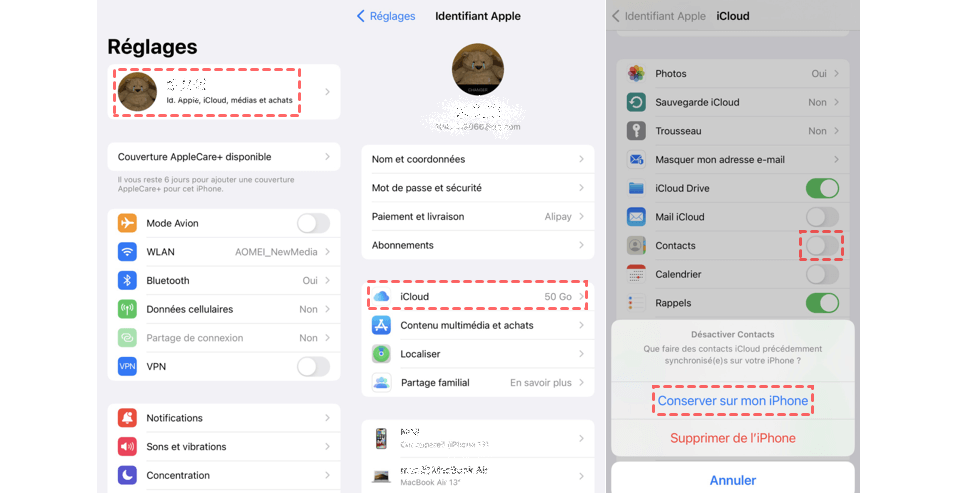
Effacer les contacts des autres sur votre iPhone n'est pas suffisant. En supprimant vos contacts sur l'autre iPhone, vous séparez réellement 2 iPhones. Après avoir cessé de recevoir des contacts d'un autre iPhone, vos contacts sont toujours sur l'autre iPhone. Les étapes suivantes vous aideront à les effacer sur les autres appareils.
Étape 1. Ouvrez un navigateur et accédez à iCloud.com.
Étape 2. Connectez-vous à votre identifiant Apple et sélectionnez la fonctionnalité des Contacts.
Étape 3. Trouvez vos contacts et supprimez-les d'iCloud.
Vous pouvez maintenant créer un nouveau compte Apple pour votre propre besoin. Si vous souhaitez sauvegarder les contacts de votre iPhone, il vous suffit d'activer la synchronisation iCloud pour enregistrer les contacts sur votre nouveau compte.
Vos contacts pourraient également être téléchargés sur le serveur de Google. Si vous partagez le même compte Google avec d'autres personnes et que vous utilisez tous les deux Google Contacts, vos contacts seront également fusionnés sur 2 iPhones.
Étape 1. Ouvrez l'application Réglages sur l'iPhone.
Étape 2. Faites défiler l'écran vers le bas et sélectionnez Contacts > Comptes.
Étape 3. Sélectionnez Gmail, puis désactivez Contacts.
Il est prudent de sauvegarder vos contacts dans un autre endroit. Cela permet de les garder en sécurité à tout moment, même si vous les perdez accidentellement pour une raison quelconque. iCloud et Google synchronisent automatiquement vos contacts lorsque l'internet est connecté. C'est un moyen pratique de sauvegarder les contacts de votre iPhone. Maintenant que vous avez cessé de partager les contacts sur votre iPhone, vous devriez utiliser une autre solution pour sauvegarder et synchroniser les contacts.
FoneTool est une solution parfaite pour la sauvegarde et le transfert de données de l'iPhone. Il peut vous aider à effectuer le transfert contacts iPhone vers PC gratuit à les transférer vers un autre iPhone. Avec tous les contacts nécessaires dans la sauvegarde, vous pouvez arrêter la synchronisation du Cloud et se sentir libre de supprimer les contacts non désirés.
? Sauvegarde et transfert sélectifs : Vous pouvez afficher tous les contacts et décider de sauvegarder/transférer certains d'entre eux ou tous. ? Largement compatible : FoneTool est compatible avec tous les iPhones, y compris le dernier iOS 16/15, les séries iPhone 14/13/12. ? Aperçu et sélection : Prévisualisez les fichiers avant le transfert pour confirmer.
Voyons comment transférer les contacts de l'iPhone sur l'ordinateur comme sauvegarde :
Étape 1. Téléchargez FoneTool et connectez l'iPhone à l'ordinateur avec un câble USB.
Étape 2. Sélectionnez Transfert de téléphone > iPhone vers PC > Démarrer le transfert sur l'écran d'accueil.
Étape 3. Cliquez sur l'icône + pour sélectionner les contacts que vous voulez transférer. Ensuite, validez sur OK.
Étape 4. Cliquez sur Paramètres de transfert pour choisir le chemin de transfert afin d'enregistrer vos contacts > Sélectionnez le format que vous préférez (Si vous voulez exporter les contacts iPhone vers Excel, choisissez CSV) > Cliquez sur Démarrer le transfert pour commencer.
Si vous voulez transférer des contacts de l'ordinateur vers l'iPhone, veuillez cliquer sur l'option Transfert de téléphone > PC vers iPhone > Démarrer le transfert.
Outre les contacts, FoneTool peut également vous aider à transférer d'autres données de l'iPhone comme les photos, les vidéos, la musique et les messages. Vous pouvez partager librement les données entre l'iPhone et l'ordinateur, entre l'iPhone et un autre iPhone/iPad comme le transfert SMS vers autre mobile.
La plupart des utilisateurs partagent des comptes avec d'autres personnes parce qu'ils veulent partager la même bibliothèque iTunes. Mais ils partagent aussi beaucoup d'informations privées, sinon, vous ne voudrez pas savoir comment arrêter le partage des contacts sur l'iPhone.
En fait, l'utilisation du partage familial pourrait également vous permettre de partager la bibliothèque iTunes achetée avec un autre identifiant Apple.
Étape 1. Ouvrez l'application Réglages sur l'iPhone.
Étape 2. Touchez votre identifiant Apple et sélectionnez Partage familial.
Étape 3. Configurez votre famille et invitez les membres de votre famille.
C'est tout pour savoir comment arrêter la synchronisation des contacts. La désactivation des contacts dans iCloud vous aidera à ne plus partager les contacts entre deux iPhones.
PS : Lorsque vous voulez sauvegarder l'iPhone ou transférer des données vers l'iPhone de votre famille ou de vos amis, vous pouvez laisser FoneTool - logiciel transfert iPhone vers PC gratuit vous aider à réaliser le transfert. C'est le meilleur choix pour transférer des données d'un iPhone à un autre avec différents identifiants Apple.
Vous pourriez partager ce guide pour aider davantage d'utilisateurs.